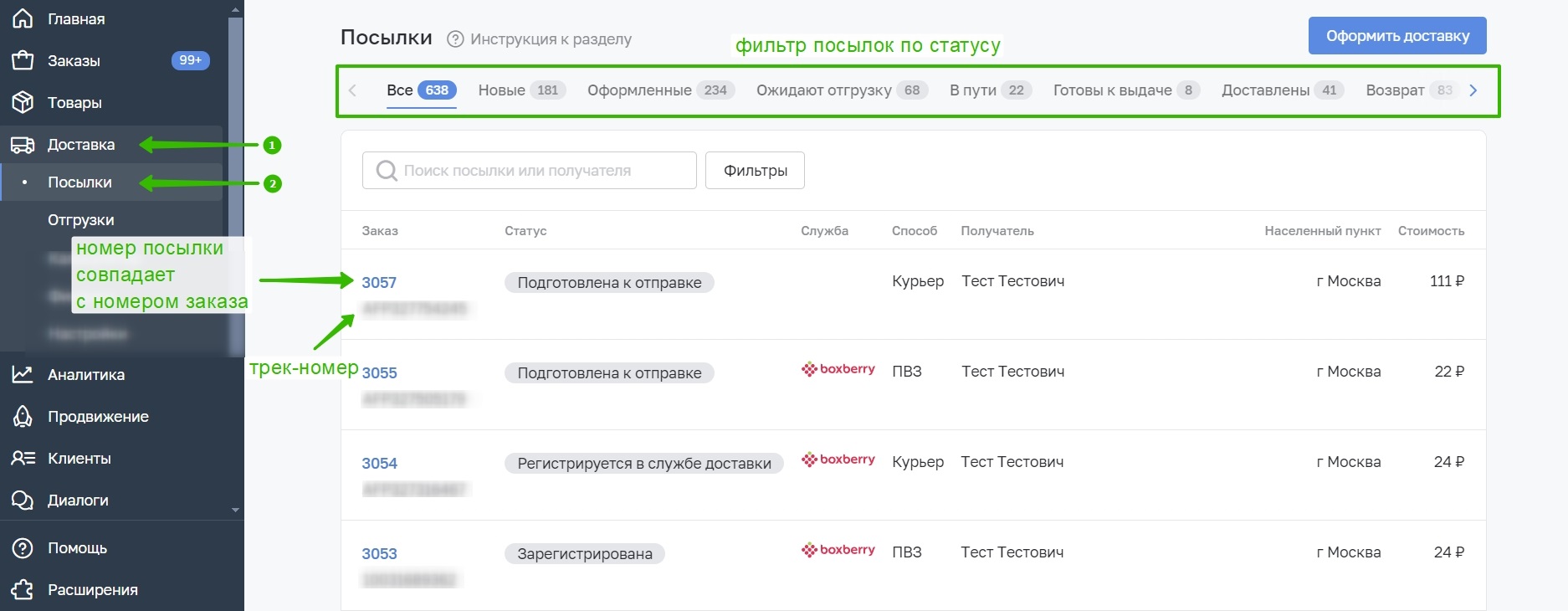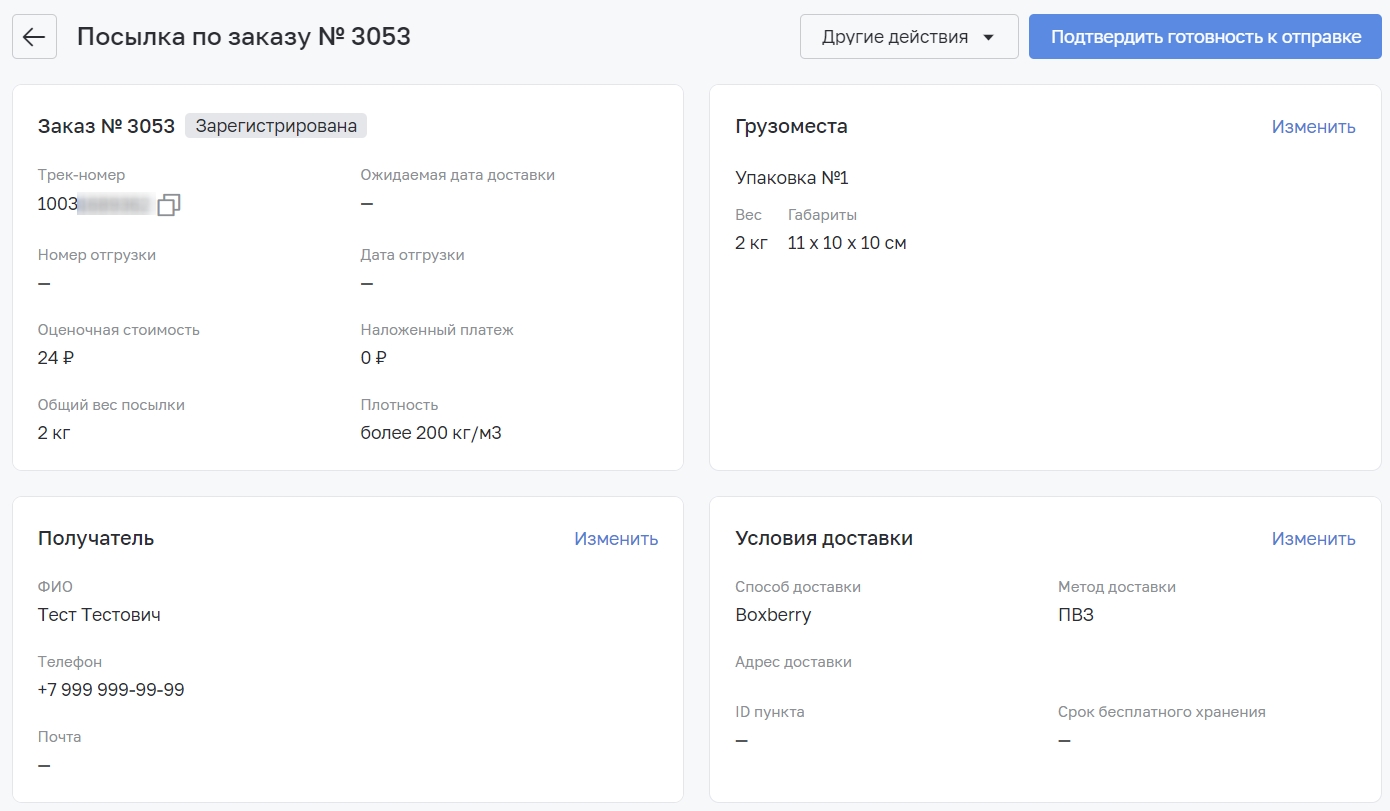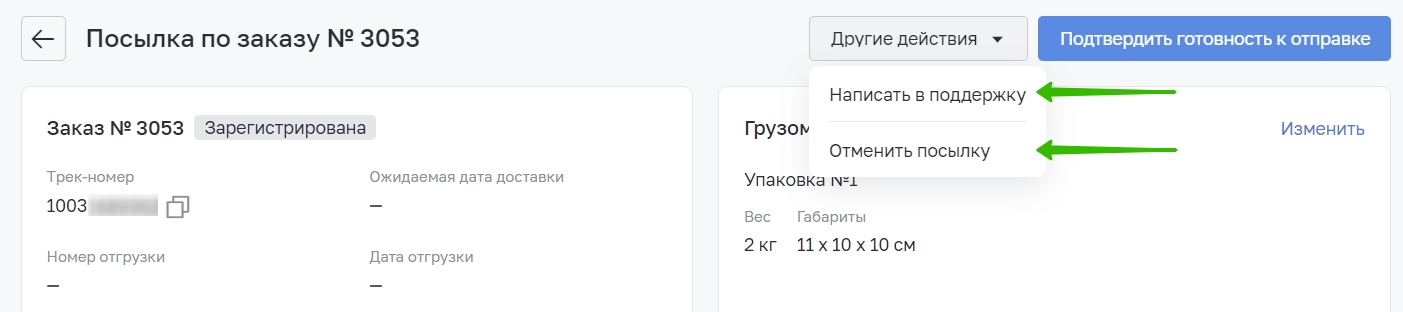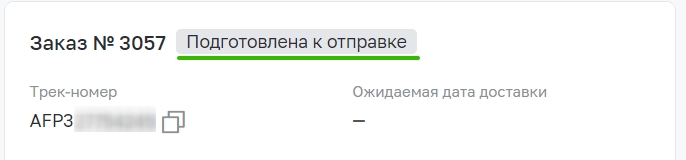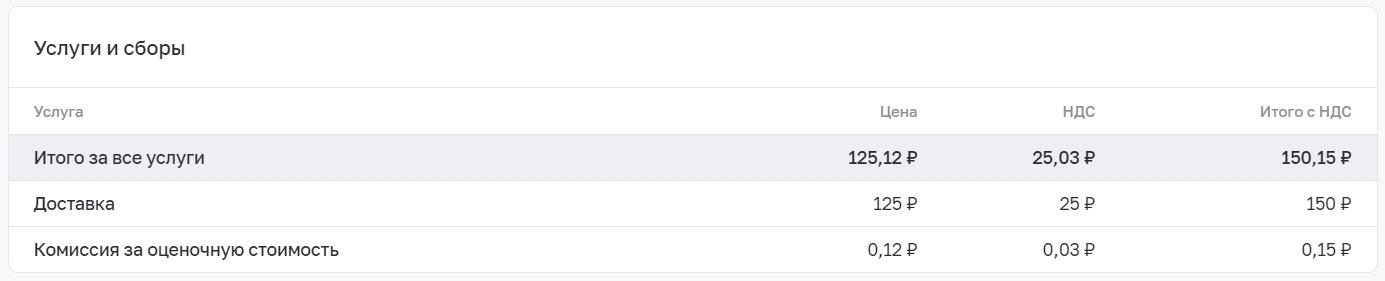Посылки
Для того чтобы была доступна доставка с помощью агрегатора курьерских служб, заказ необходимо добавить в отгрузку. Для этого нужно создать посылку.
- Общий вид раздела
- Карточка посылки
- Заказы без доставки
Общий вид раздела
Для перехода к списку посылок откройте раздел Доставка → Посылки.
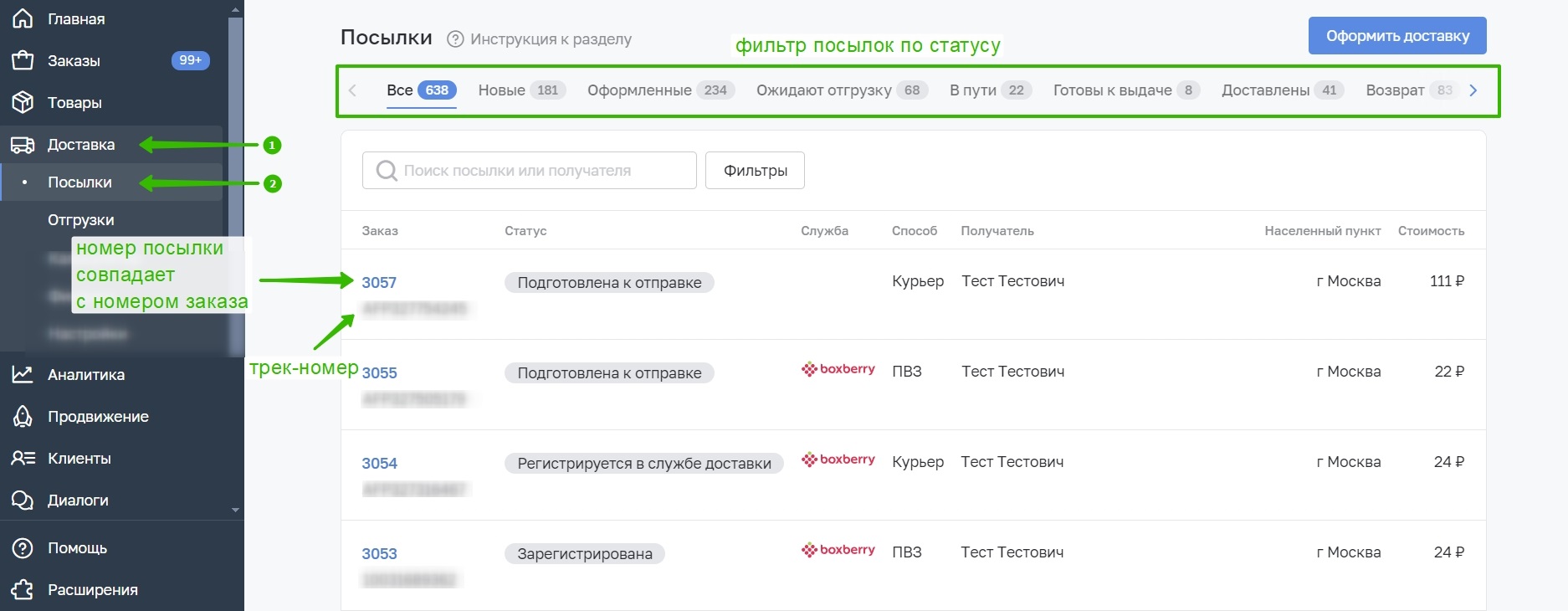
В таблице посылок выводится номер и статус посылки, вид доставки (курьерская или в пункт выдачи заказа), служба доставки, населенный пункт получателя и стоимость заказа.
Посылки можно отфильтровать по статусам:
- зарегистрирована — посылка создана;
- подготовлена к отправке — у посылки заполнены все поля и подтверждена готовность к отправке;
- разрешена к отправке — посылка подготовлена к отправке и находится в отгрузке;
- отправлена — посылка прибыла на склад курьерской службы, принята и передана для дальнейшей доставки;
- готова к выдаче — посылка доставлена в ПВЗ и ожидает выдачи;
- доставлена — посылка доставлена покупателю и принята им;
- на возврат — покупатель не забрал посылку;
- утрачена — посылка потеряна.
Нажатие на номер заказа открывает карточку посылки.
Карточка посылки
Подробнее как создать посылку
Новая посылка
После оформления карточки посылка находится в статусе "Зарегистрирована" и разделяется на информационные блоки.
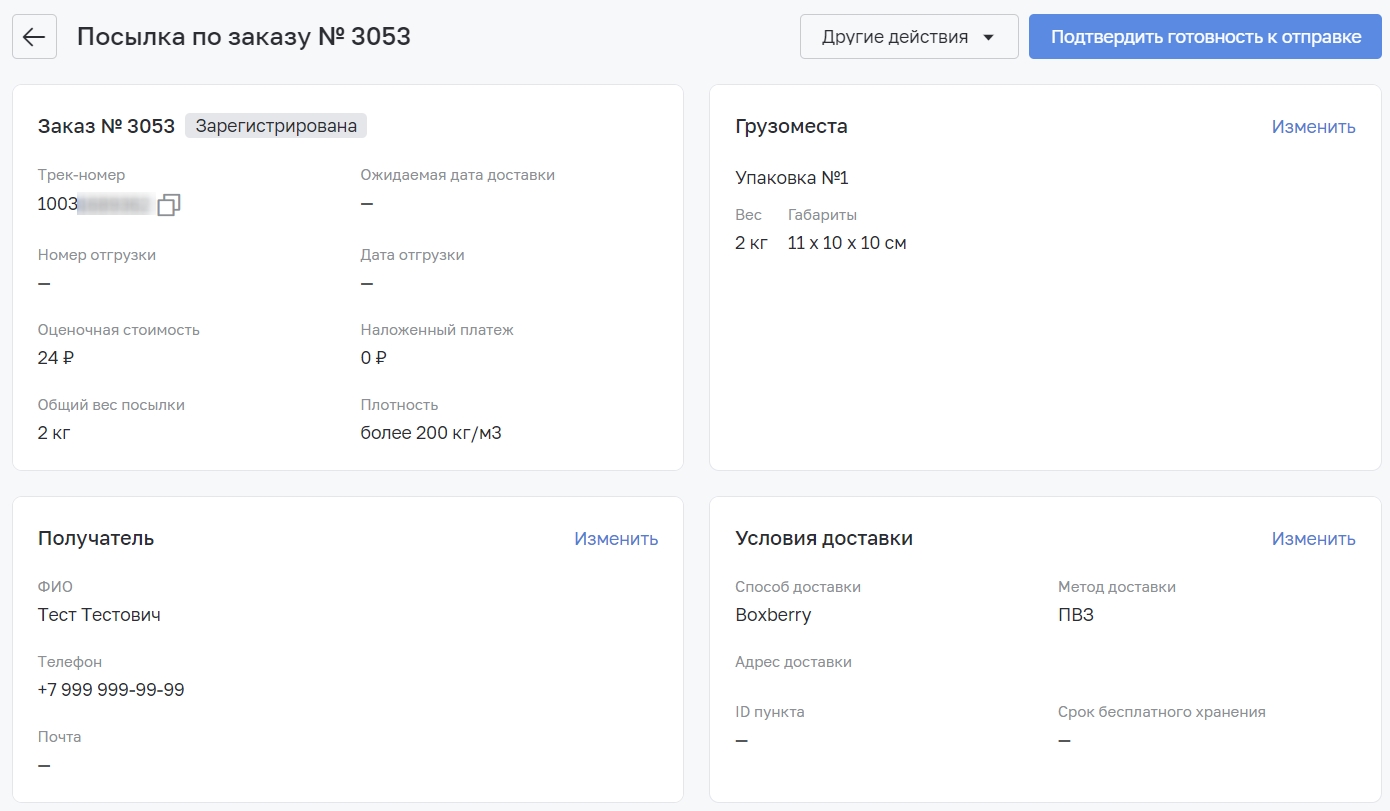
Заказ — отображает стоимость заказа, стоимость отправки и итоговую стоимость.
Грузоместа — информация о коробках с упакованным товаром
Получатель — контактные данные покупателя.
Условия доставки — информация о способе доставки и адресе.

Отслеживание — список действий, произведенных с посылкой в панели администратора.
Товары — товары заказа, сгруппированные по коробкам.
Нажав "Другие действия → Отменить" можно отменить посылку. Она пропадет из списка посылок. Также можно написать в поддержку.
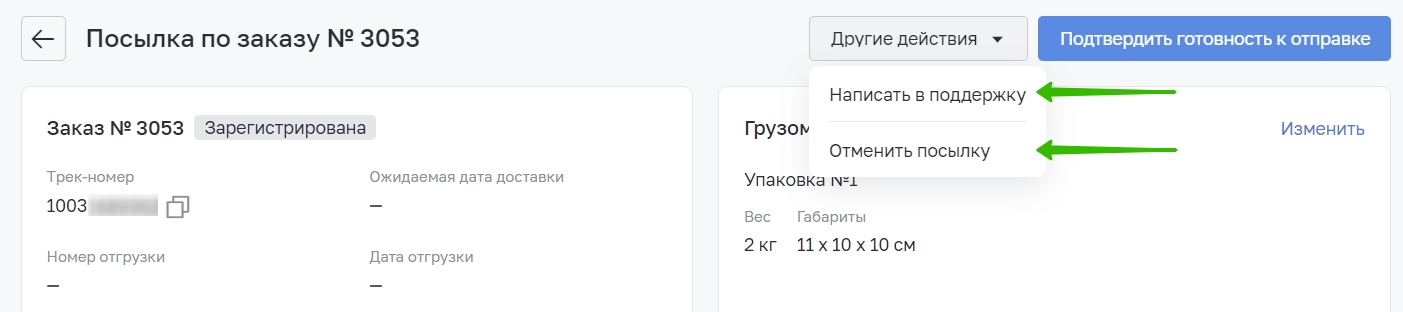
Подтвержденная посылка
Посылка после подтверждения готовности к отправке находится в статусе "Подготовлена к отправке".
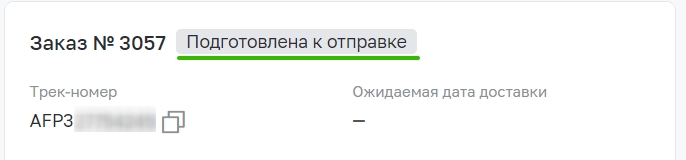
Рассчитанная стоимость доставки отобразится в блоке "Услуги и сборы":
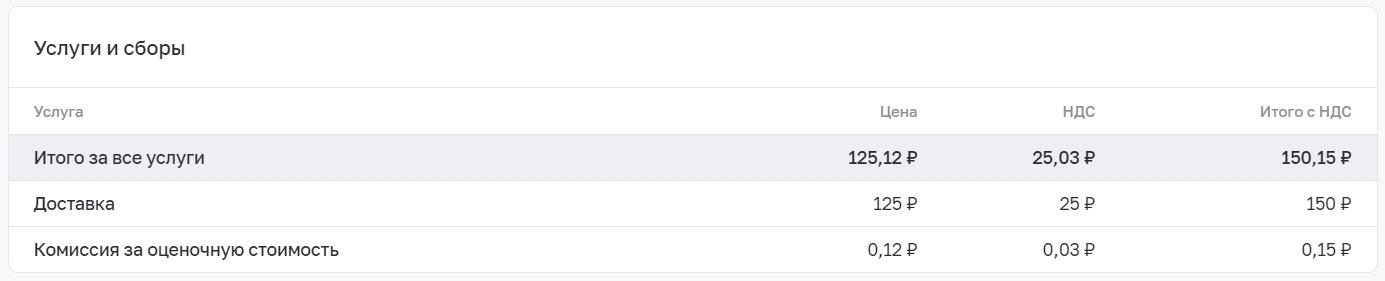
В карточке подготовленной посылки доступна функция "Добавить в отгрузку", с ее помощью можно добавить посылку в отгрузку с таким же складом и службой доставки.

Если нужно добавить посылку в новую или другую отгрузку, то перейдите в раздел Отгрузки. Подробнее о заполнении данных отгрузок
Также можно отменить посылку. Посылка пропадет из списка посылок. Затем посылку для заказа можно будет создать снова.

Заказы без inSales доставки
Если есть заказы, у которых выбрана не inSales доставка, можно перевести их в inSales доставку. Для этого нужно нажать "Оформить доставку":

Далее нужно выбрать из предложенного списка заказов нужный и нажать "Создать".

Откроется окно создания посылки.
Содержание
- Оформление посылки